win10のシステムフォントはデフォルトでは宋王朝になっていますが、久しぶりに飽きてきたので、気分を変えてwin10のパソコンフォントを楷書に設定したいと思います。しかし、ここで疑問が生じます, win10 コンピューターで通常のフォントを設定するにはどうすればよいですか? 答えは「はい、レジストリを通じて設定を変更できます。編集者の足跡をたどって、win10 コンピューターで通常のフォントを設定する方法を見てみましょう。」
win10 コンピューターで斜体フォントを設定するにはどうすればよいですか?具体的な方法は次のとおりです:
ステップ 1: フォント パッケージをダウンロードします
1. オンラインでフォント コレクションを検索し、お気に入りのフォントを選択してローカルにダウンロードします (ダウンロードのセキュリティに注意してください)フォントファイル)。
2. ダウンロードしたフォント圧縮パッケージを見つけて、まず解凍し、解凍されたフォルダーを開いてフォント ファイルを見つけます (通常、ファイルの拡張子は .ttf です)。
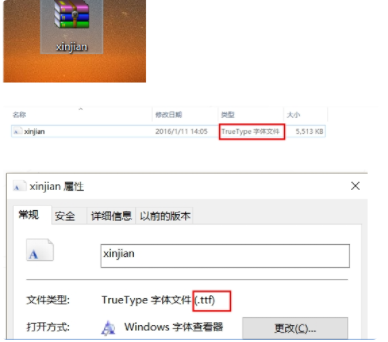
ステップ 2: 解凍したフォント ファイルをダブルクリックし、左上隅の [インストール] をクリックしてフォントを Windows システムにインストールします (ダウンロードしたフォントを C: に直接インストールします)。 \Windows\Fonts); またはフォントを C:\Windows\Fonts ディレクトリに直接コピーします。
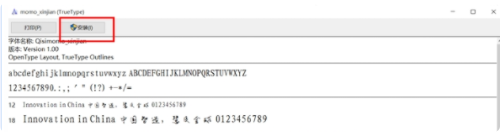
ステップ 3. システム フォントを変更する
WIN キーと R キーを同時に押して、実行中のプログラムを起動し、「regedit」と入力します。をクリックし、レジストリ エディタを開きます。
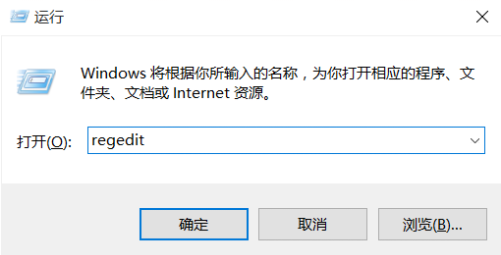
クリックして画像の説明を入力してください
2. 次の順序でフォルダーをクリックしてフォントを見つけます。
HKEY-_LOCAL_MACHINE\\SOFTWARE\\Microsoft\\WindowsNT\\CurrentVersion\\Fonts
3. 右側のフォント リストで、前にダウンロードした新しいフォントを見つけます (ここでダウンロードしたフォント)名前は xinjian です)、ダブルクリックして開き、フォントの数値名をコピーします。
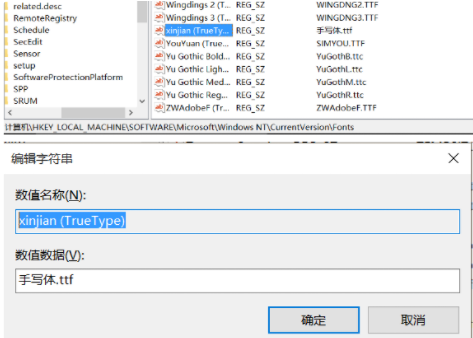
4. 右側のフォント リストで Microsoft YaHei と Microsoft YaHei UI を見つけます。 (TrueType) をダブルクリックして開き、前にコピーした新しいフォントの数値名を数値データ列に貼り付け、[OK] をクリックします。
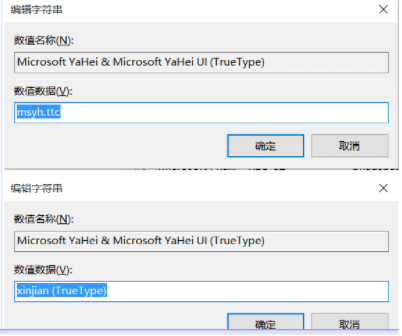
5. 次に、フォント リストで Microsoft YaHei Bold と Microsoft YaHei UI を見つけます。 太字 (TrueType) および Microsoft YaHei Light および Microsoft YaHei UI Light (TrueType)、手順 4 を繰り返します。
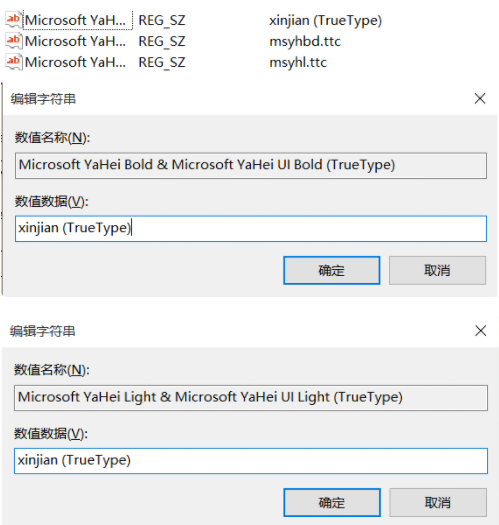
#ステップ 4. 変更が完了したら、シャットダウンして再起動し、新しいフォントの効果を確認します。
以上、編集者が持ってきたwin10パソコンでの楷書体フォントの設定方法の全内容です。
以上がwin10パソコンで楷書フォントを設定する方法の詳細内容です。詳細については、PHP 中国語 Web サイトの他の関連記事を参照してください。